SFAのKGI分析結果を確認する
ポイント
ユニット単位、プロジェクト単位での「売上」「利益」に関する分析結果を確認することができます。「表示単位」「集計期間」を設定することで、集計する期間と集計単位を選択することができます。
この操作が行える条件
| 対象機能 | SFA |
| 権限 |
全体:ユニットのマスター、サブマスター プロジェクト:SFAのいずれかのプロジェクトに参加していること |
| プラン | 全てのプラン |
SFAの分析画面の開き方
01.分析結果を確認したいプロジェクトのプロセス管理画面にアクセスします。
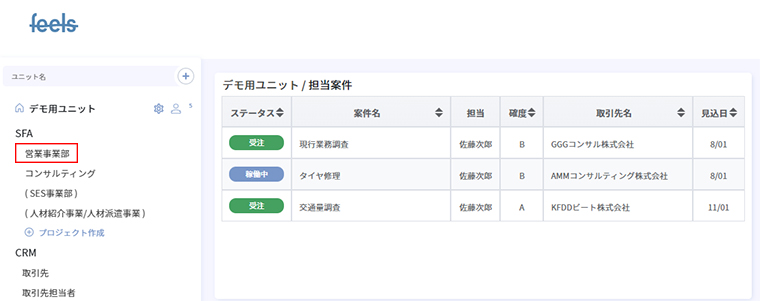
02.画面上部の分析タブをクリックして、分析結果画面を表示します。
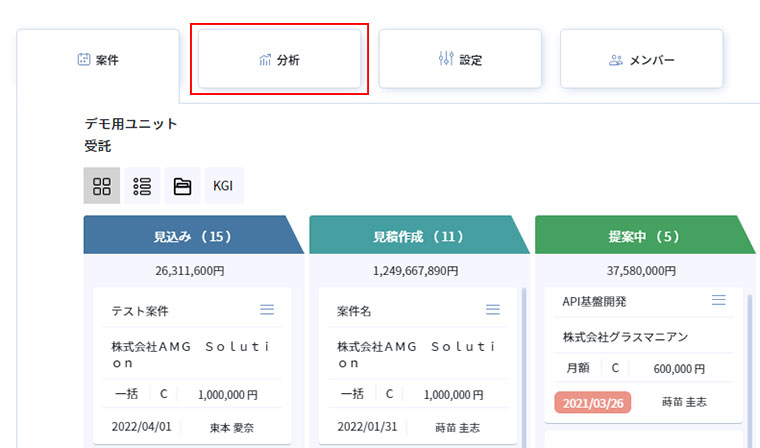
03.KGI分析アイコンをクリックして、KGI分析結果画面を表示します。
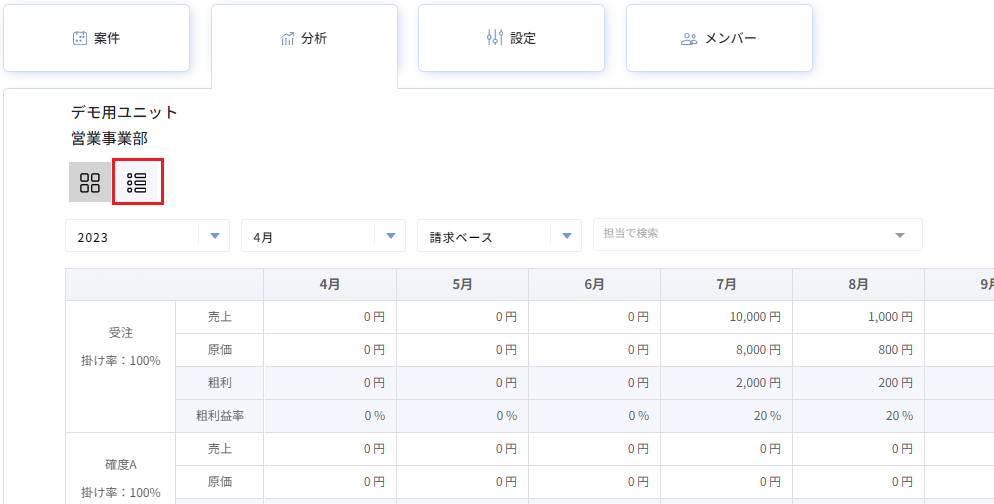
SFAの分析画面の使い方
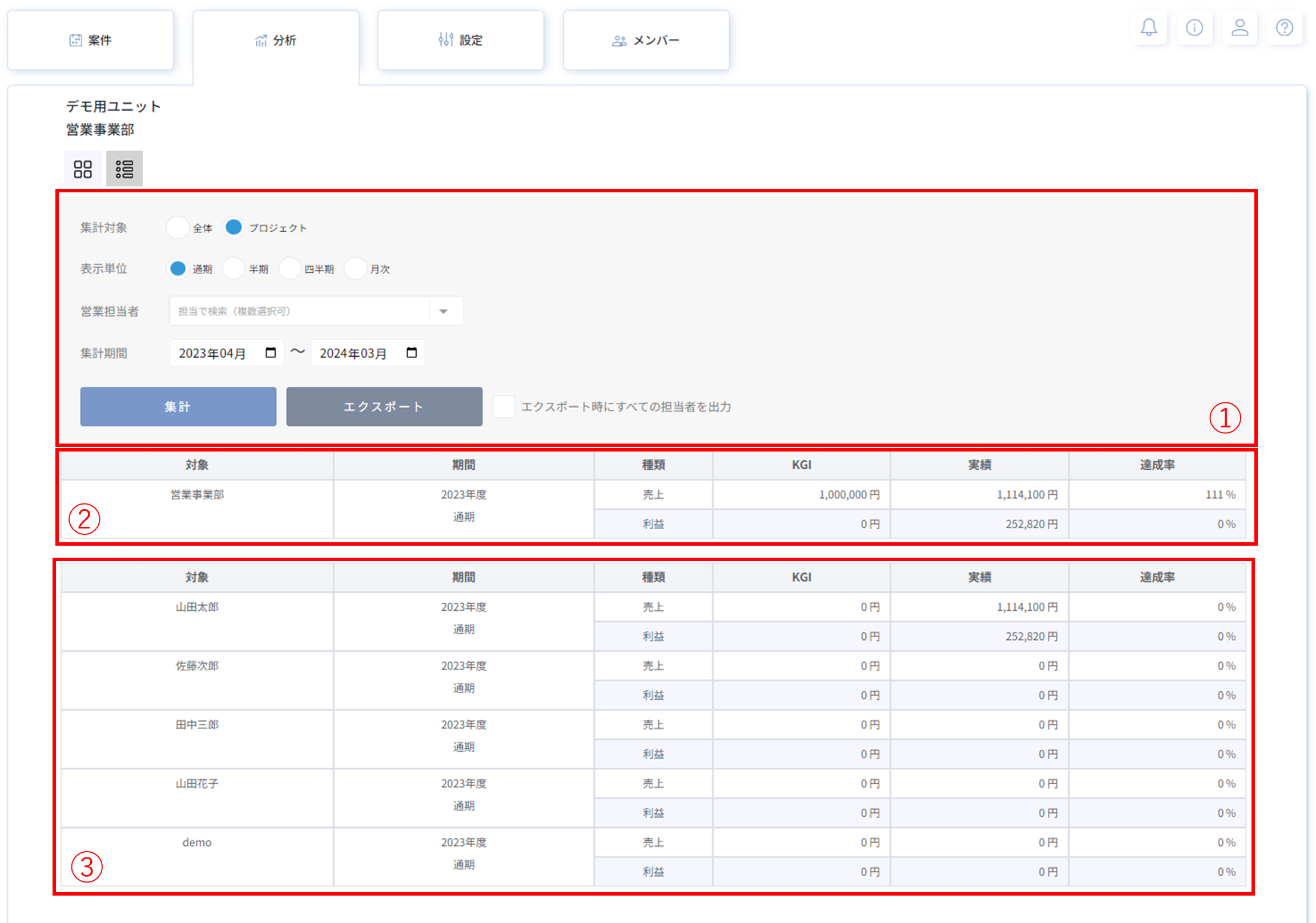
検索エリア
検索エリアの設定を変更し集計ボタンをクリックすると、分析画面全体の表が更新されます。
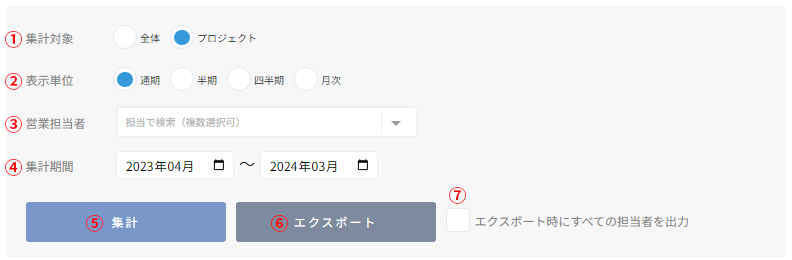
- 集計を行う対象を選択できます。
全体の場合は、ユニット内すべてのプロジェクトの売上と利益の分析を表示します。
プロジェクトの場合は、現在のプロジェクトのプロジェクト全体と担当者単位の売上と利益の分析を表示します。 - 対象期間の分析の集計単位を選択し表示します。
※ 月次以外の項目については、プロジェクトごとに設定をしている「基準月」単位が集計の開始月となります。通期 年間単位での集計を表示します。 半期 前期、後期での集計を表示します。
※ 「基準月」から6ヵ月ずつ分割して集計を行います。四半期 1Q~4Qでの集計を表示します。
※ 「基準月」から3ヵ月ずつ分割して集計を行います。月次 指定された期間の各月での集計を表示します。 - プルダウンから検索する営業担当者を指定できます。
- 集計期間の範囲を指定できます。上限のみ、下限のみの指定も可能です。
※ Freeプランの場合は2年間、Experienceの場合は4年間の範囲での集計が行えます。 - 検索ボタンです。押下することで、設定した検索条件をもとに検索を行います。
- エクスポートボタンです。押下するとエクスポートダイアログが表示されます。
- エクスポート時に「営業担当者」の検索条件を適用せず、すべての担当者のデータの出力を行います。
KGI分析エクスポートについて
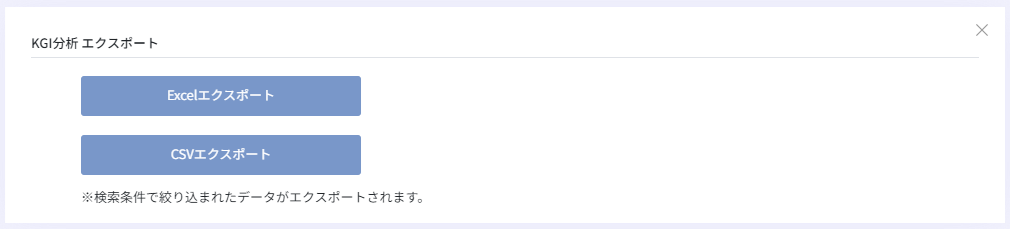
KGI分析の集計結果をExcelまたはCSVで出力することができます。ご希望の出力方法を押下してください。
プロジェクト集計結果表示エリア
プロジェクトの指定期間の売上、利益を閲覧することが可能です。
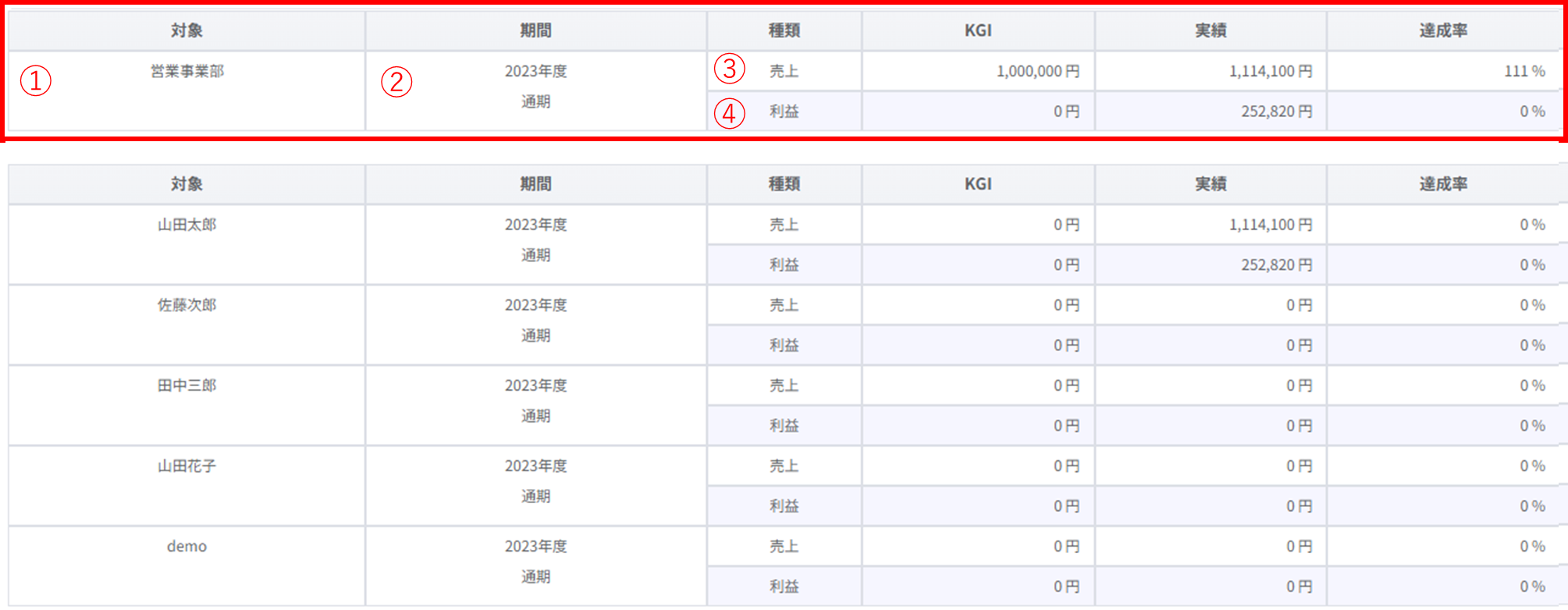
- 集計対象のプロジェクト名が表示されます。
- 通期、半期、四半期、月次で集計された、集計期間が表示されます。
- 対象期間の売上の集計が表示され、KGI、実績、達成率の単位で表示されます。
- 対象期間の利益の集計が表示され、KGI、実績、達成率の単位で表示されます。
担当者ごと集計結果表示エリア
担当者ごとの指定期間の売上、利益を閲覧することが可能です。
※ 集計対象が「全体」の場合は、担当者ごとの集計結果は表示されません。
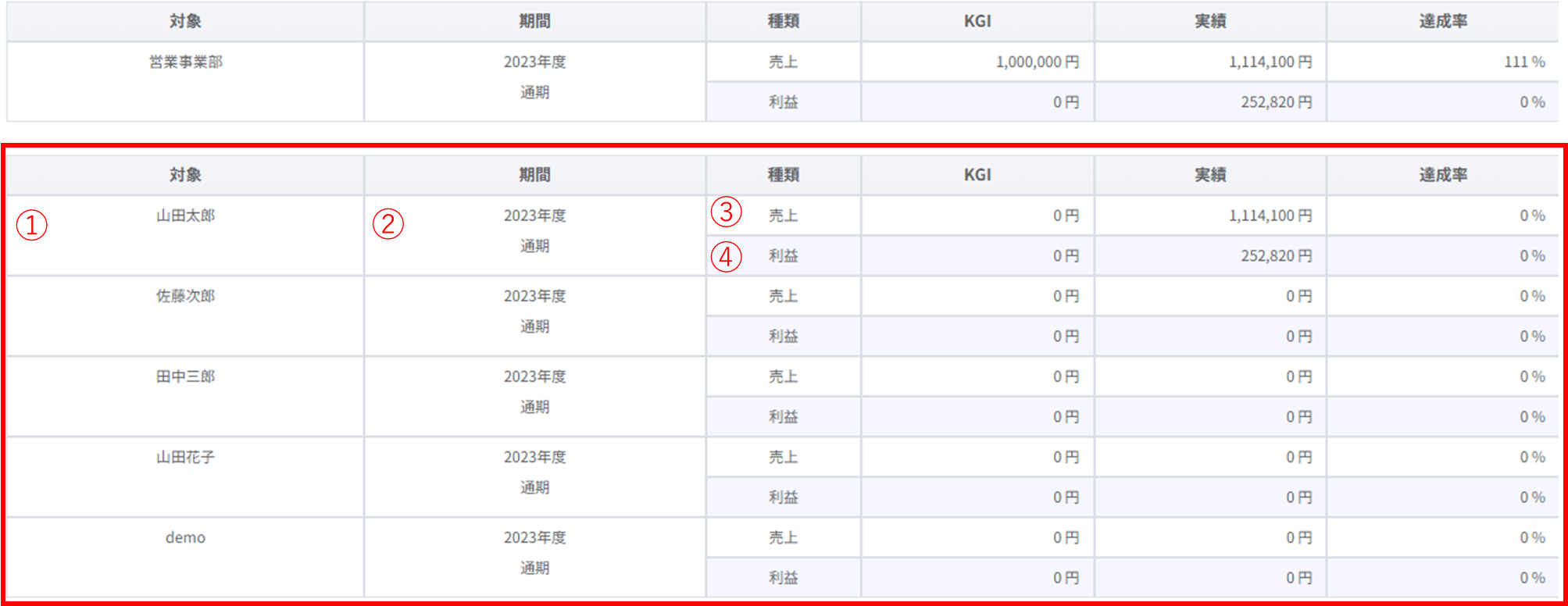
- 集計対象のプロジェクトに所属する、担当者が表示されます。
- 通期、半期、四半期、月次で集計された、集計期間が表示されます。
- 対象期間の売上の集計が表示され、KGI、実績、達成率の単位で表示されます。
- 対象期間の利益の集計が表示され、KGI、実績、達成率の単位で表示されます。
トラブルシューティング
| KGIを登録したい | KGIはプロセス管理画面からKGI設定画面にて登録ができます。詳細は目標(KGI)を設定するをご確認ください。 |
| 基準月を変更したい | プロジェクト設定画面にて変更ができます。 |
| 登録した案件情報が集計結果に表示されない | 請求ベースでの集計となるため、案件の契約種別が「一括」の場合は「請求日」、契約種別が「月額」の場合は「契約期間開始」「契約期間終了」の設定が必要となります。案件情報をご確認ください。 |
| 集計データの集計期間が検索条件と一致していない | 表示単位が「通期」「半期」「四半期」の場合は、各プロジェクト単位で設定する「基準月」を基に期間を設定します。集計期間で選択している年月が「基準月」の途中の場合は、その月が含まれる年度の集計が行われます。 |
feelsで組織の内外をサポート
いますぐ登録するフォームから
資料ダウンロード